苹果电脑安装Win10系统屏幕颜色不对怎么解决? 苹果电脑安装Win10系统屏幕颜色不对解决的方法?
时间:2017-07-04 来源:互联网 浏览量:
今天给大家带来苹果电脑安装Win10系统屏幕颜色不对怎么解决?,苹果电脑安装Win10系统屏幕颜色不对解决的方法?,让您轻松解决问题。
Win10发布后,有不少使用苹果电脑的用户也在苹果电脑上安装了Win10系统,基本可以说是比较兼容的不过有一些朋友反馈屏幕颜色不太对~系统色温偏冷,当然喜欢完美的朋友一定想要解决这个问题了~
推荐 最新Win10正式版下载
解决方法:
1、启动苹果电脑中的Windows系统,点击进入Macintosh HD磁盘;
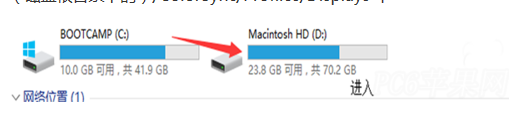
2、然后进入目录Library/ColorSync/Profiles/Displays,找到文件名为Color LCD-xxxxxxxx-xxxx-xxxx-xxxx-xxxxxxxxxxxx.icc的文件,将这个ICC配置文件拷贝到桌面;
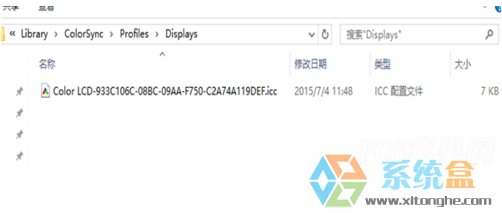
3、打开控制面板,搜索颜色管理,点击打开颜色管理设置;
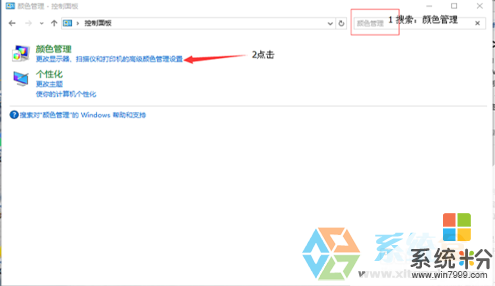
4、切换到“高级”选项卡,点击左下角的“更改系统默认值”;
系统盒 www.xitonghe.com
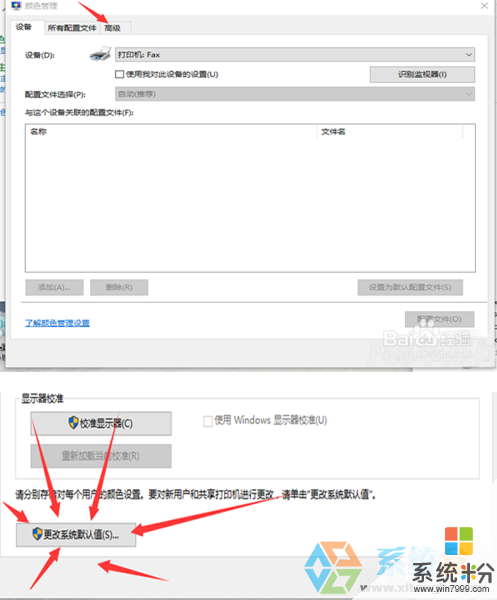
5、选择设备为显示器,然后添加配置文件,选择导入刚才拷贝到桌面的配置文件;

6、导入完毕后点击确定,回到颜色管理,将设备的配置文件设置为Display后关闭窗口。
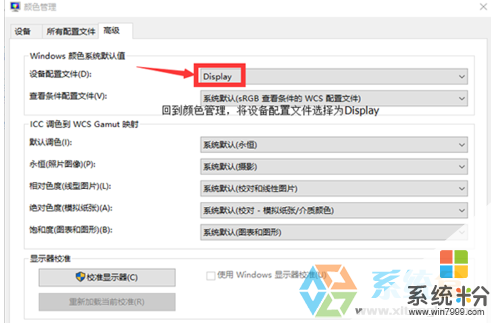
完成以上设置并重启苹果电脑后,可以发现Windows系统的色温和Mac系统的一样,大家学会了吗。
以上就是苹果电脑安装Win10系统屏幕颜色不对怎么解决?,苹果电脑安装Win10系统屏幕颜色不对解决的方法?教程,希望本文中能帮您解决问题。
我要分享:
相关教程
- ·电脑显示器怎么调颜色 win10电脑屏幕颜色如何调节对比度
- ·如何在苹果电脑上安装win10系统? 在苹果电脑上安装win10系统的方法?
- ·苹果电脑如何安装Win10系统? 苹果电脑安装Win10系统的方法有哪些?
- ·win10电脑屏幕颜色怎么校准|win10电脑屏幕校准方法
- ·win10怎么安装修改颜色配置文件|win10安装更改颜色配置的方法
- ·win10系统开始屏幕磁贴怎么变换颜色
- ·电脑系统浏览器在哪里 Win10自带浏览器搜索方法
- ·台式电脑找不到开机键 win10开始按钮不见了怎么办
- ·电脑怎么设置网线连接网络 Win10笔记本电脑有线连接网络设置步骤
- ·电脑桌面无线网络图标不见了 win10 无线网络图标不见了怎么恢复
win10系统教程推荐
- 1 电脑怎么设置网线连接网络 Win10笔记本电脑有线连接网络设置步骤
- 2 电脑桌面无线网络图标不见了 win10 无线网络图标不见了怎么恢复
- 3 怎么看到隐藏文件 Win10如何显示隐藏文件
- 4电脑桌面改到d盘,怎么改回c盘 Win10桌面路径修改后怎么恢复到C盘桌面
- 5windows过期不激活会怎么样 win10过期了还能更新吗
- 6windows10中文输入法用不了 Win10打字中文乱码怎么办
- 7windows怎么改壁纸 windows10如何更改桌面壁纸
- 8局域网共享电脑看不到 Win10 网络共享无法显示自己电脑的解决方法
- 9电脑怎么分配磁盘空间给d盘 Win10怎么把C盘的空间分给D盘
- 10电脑窗口颜色设置 Win10系统自定义窗口颜色方法
win10系统热门教程
- 1 不同分支Win10 RedStone 14278主分支版本泄漏
- 2 升级Win10硬盘S.A.M.R.T或MBR异常的解决方法
- 3 win10怎么查看cpu温度|win10查看cpu的温度的方法
- 4win10电源计划只有平衡模式的解决方法!
- 5win10还原安全策略默认设置的方法!
- 6win10如何取消开机密码? win10忘记开机密码了该如何解决?
- 7win10 windows ink如何关闭|win10关闭windows ink的方法
- 8Win10鼠标右键菜单太宽怎么还原 Win10鼠标右键菜单太宽还原的方法
- 9Win10锁屏壁纸文件怎么改格式?
- 10为什么d盘不能格式化 如何解决Win10系统无法格式化电脑硬盘D盘的问题
最新win10教程
- 1 电脑系统浏览器在哪里 Win10自带浏览器搜索方法
- 2 台式电脑找不到开机键 win10开始按钮不见了怎么办
- 3 电脑怎么设置网线连接网络 Win10笔记本电脑有线连接网络设置步骤
- 4电脑桌面无线网络图标不见了 win10 无线网络图标不见了怎么恢复
- 5电脑显示网络图标 win10怎么将网络连接图标添加到桌面
- 6怎么看到隐藏文件 Win10如何显示隐藏文件
- 7笔记本电脑插上优盘不显示怎么办 Win10 U盘连接电脑但不显示
- 8电脑字体大小怎样调节 WIN10电脑系统如何调整文件夹中字体大小
- 9软件界面太小怎么设置 Win10软件显示过小怎么办
- 10win10电脑要求配置 Win10最低配置要求
